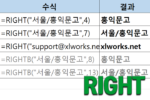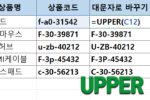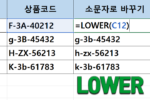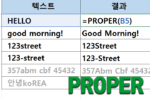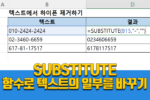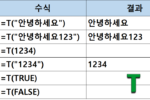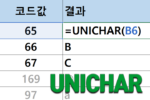RIGHT 함수 – 오른쪽부터 텍스트 자르기
엑셀 RIGHT 함수는 텍스트를 오른쪽부터 지정된 개수만큼 잘라줍니다. RIGHT 함수는 특정 문자의 위치를 찾아주는 FIND, SEARCH 함수와 결합하여 원하는 위치에서 텍스트를 잘라낼 때 많이 사용됩니다. 구문(Syntax) 사용 예 1) 텍스트를 오른쪽부터 지정된 개수만큼 잘라내기 '서울/홍익문고'에서 오른쪽부터 4자리를 잘라내려면... 다음과 같이 수식을 입력합니다. =RIGHT("서울/홍익문고",4) …